Cómo eliminar el historial de Bing
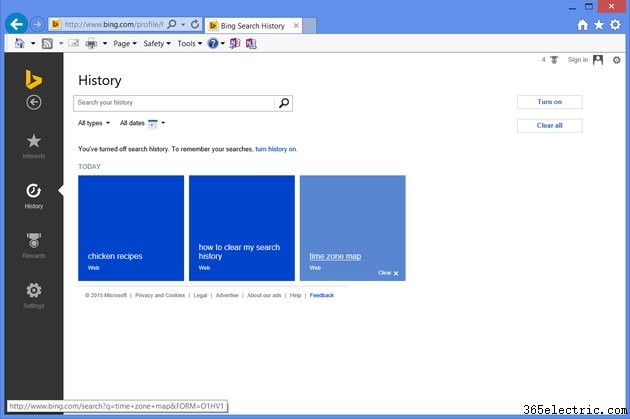
Usando la privada de su navegador o de incógnito El modo evita que Bing recuerde su historial de búsqueda, pero es bastante fácil borrar manualmente el historial de su motor de búsqueda incluso después de navegar en su modo normal. Puede hacerlo desde la página Opciones del sitio.
Paso 1
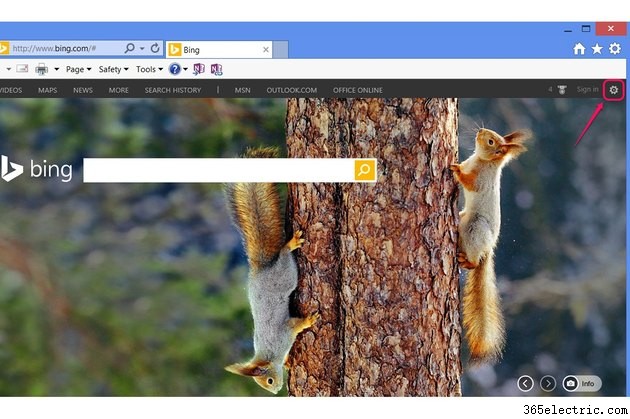
Abra Bing en su navegador y luego abra la configuración del motor de búsqueda haciendo clic en el ícono de ajustes en la esquina superior derecha de la página de Bing.
Paso 2
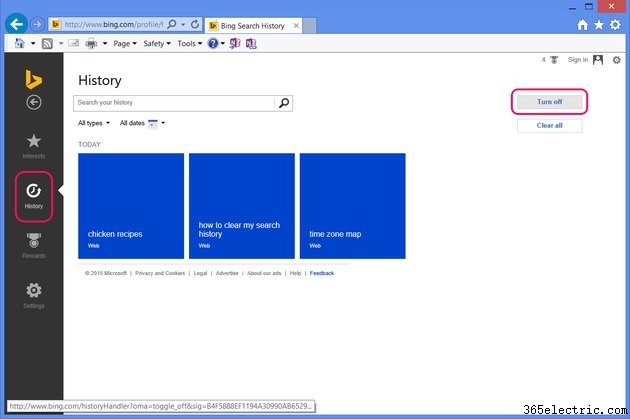
Cambiar al Historial pestaña y haga clic en Desactivar para evitar que Bing guarde sus búsquedas futuras.
Paso 3
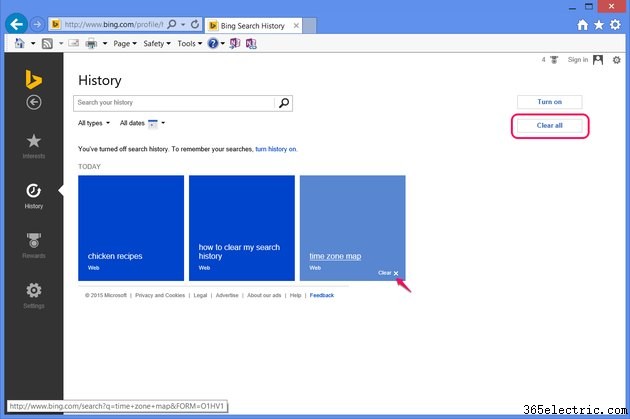
Puede borrar resultados de búsqueda individuales o todos a la vez.
Para borrar un solo resultado, coloque el puntero del mouse sobre un elemento en el historial y haga clic en Borrar cuando aparece Si no ve el elemento que desea borrar, búsquelo usando el cuadro de búsqueda en la página o haga clic en Todas las fechas para reducir el intervalo de fechas.
Paso 4
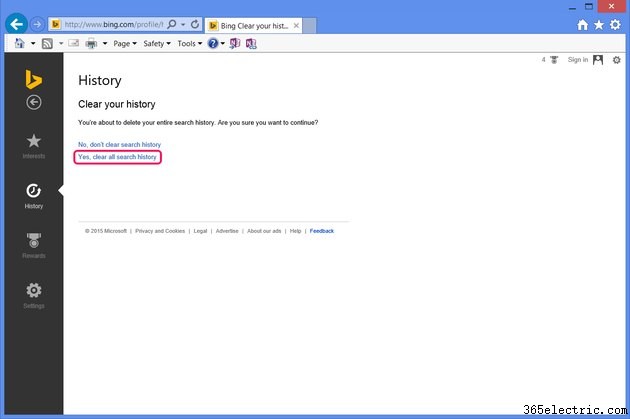
Para borrar todas las búsquedas de su historial, haga clic en Borrar todo . Luego elige Sí, borrar todo el historial de búsqueda para confirmar que desea borrar todo su historial.
Paso 5
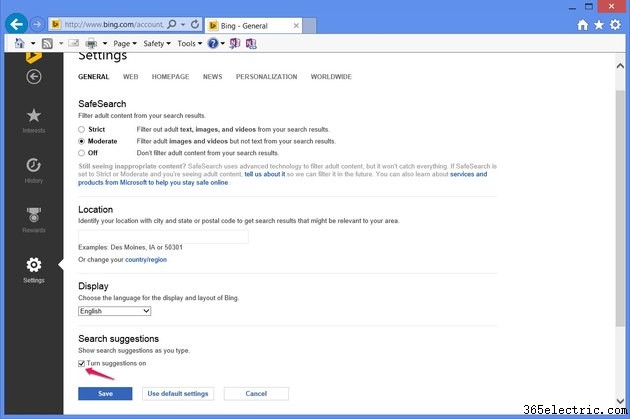
Opcional:si desea ocultar las sugerencias automáticas que aparecen junto con su historial de búsqueda, vaya a Opciones y haga clic en Configuración. pestaña. Luego desmarque la casilla de verificación para Activar sugerencias y haz clic en Guardar . Si te gustan las sugerencias, no es necesario que las desactives para eliminar tu historial.
Consejo
Borrar su historial de búsqueda de Bing no borrará el historial de su computadora de búsquedas realizadas a través de la barra de búsqueda de su navegador web. El método para eliminarlos varía según el navegador. En Firefox, haga clic en el botón de configuración del navegador y elija Historial, luego "Borrar historial reciente" y elija el período de tiempo para eliminar. En Internet Explorer 10 u 11, haga clic en la "X" en un elemento del historial de búsqueda en la barra de direcciones para borrarlo. Para borrar todo su historial, abra el menú Herramientas con el ícono de ajustes, elija "Seguridad" y haga clic en "Eliminar historial de navegación". Marque "Historial" y haga clic en "Eliminar" para borrar tanto su historial de navegación como el de búsqueda. Chrome guarda el historial de búsqueda junto con el historial de navegación. Para borrar una búsqueda, presione "Ctrl-H" para abrir el historial, marque la casilla junto a la página de resultados de búsqueda para la búsqueda que desea eliminar y haga clic en "Eliminar elementos seleccionados". Para borrar el historial de forma masiva, haga clic en "Borrar datos de navegación" en la página del historial, marque "Historial de navegación", elija un marco de tiempo y haga clic en "Borrar datos de navegación".
Advertencia
Si inicia sesión en Bing con su cuenta de Microsoft, el sitio guarda sus preferencias y el historial de búsqueda y lo pone a disposición en todas las computadoras que usan su cuenta. Si no inicia sesión en una cuenta de Microsoft, cada computadora tiene su propio historial de búsqueda de Bing usando cookies del navegador.
- ·Cómo eliminar Mercado Historia de Android Incredible
- ·Cómo eliminar el historial de búsqueda en un iPhone
- ·Como puedes borrar tu historial de búsqueda Google en un iPhone
- ·Cómo eliminar Google Search History en un iPod
- ·Cómo eliminar el historial de búsqueda en un iPhone
- ·Cómo eliminar el historial en Maya
- ·Cómo eliminar el historial de correo electrónico
- ·Cómo eliminar el historial de documentos en una Mac
